Cara screenshot panjang di hp Samsung sebenarnya sangat mudah dilakukan. Setiap smartphone terbaru dari Samsung, saat ini telah dilengkapi oleh layanan screenshot panjang untuk mengambil seluruh tangkapan layar menggunakan mode scroll atau gulir. Ini adalah fitur yang dapat kamu jumpai pada berbagai tipe hp Samsung.
Terdapat beberapa tipe hp Samsung yang telah mengaktifkan layanan screenshot panjang secara default. Akan tetapi, jika perangkat kamu belum mengaktifkan fitur tersebut, maka perlu mengaktifkannya dengan cara manual.
Melalui screenshot panjang, pengguna posel Samsung dapat mengambil seluruh gambar pada layar di sebuah aplikasi atau menu. Hasil screenshot juga dapat diolah dengan mudah memakai fitur editing dari Samsung. Di samping itu, hasil tangkapan layar akan tersimpan langsung pada memori internal.
Daftar Isi
Cara Screenshot Panjang di Hp Samsung
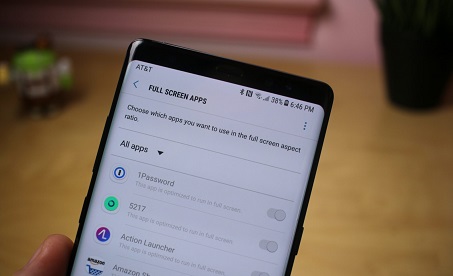
Langkah pertama, kamu harus mengaktifkan fitur screenshot toolbar pada tiap-tiap hp. Fungsinya yaitu untuk dijadikan tombol virtual, biasanya akan muncul jika pengguna Samsung melakukan screenshot. Di screenshot toolbar nantinya akan muncul jika pengguna ponsel Samsung melakukan tangkapan layar.
Di screenshot toolbar, biasanya akan muncul tombol pengambilan tangkapan layar panjang. Maka dari itu, layanan ini terlebih dahulu harus diaktifkan. Namun perlu diingat bahwa tidak semua jenis hp Samsung mempunyai fitur tersebut. Jika ingin mengetahui apakah ponsel Samsung kamu ada fiturnya atau tidak, kamu bisa mengeceknya dengan cara screenshot panjang di hp Samsung berikut :
- Masuk ke Pengaturan, dan pilih Fitur Lanjutan.
- Setelah itu, pilih Gambar Layar serta Perekam Layar.
- Aktifkan Screenshot Toolbar atau Bilah Alat Gambar Layar.
- Langkah termudah ialah dengan menekan kombinasi tombol Power dan Volume Bawah. Kedua tombol ini wajib ditekan bersamaan, lalu akan mengambil tangkapan layar dengan otomatis.
- Jika proses pengambil tangkapan layar berhasil, akan muncul tampilan Screenshot Toolbar. Supaya dapat mengambil tangkapan panjang, tekan Tombol Anak Panah ke arah Bawah. Lalu, akan terlihat preview hasil dari tangkapan layar di bagian samping. Selanjutnya tekan tombol anak panah ke bawah tersebut untuk screenshot panjang sesuai keinginan.
Cara Screenshot Panjang Lainnya di Hp Samsung
Selain cara di atas, kamu juga bisa memakai Assistant Menu di hp Samsung. Biasanya Assistant Menu pada hp Samsung dapat membantu kamu mempermudah akses fitur, pengaturan dan aplikasi.
Assistant menu biasanya dapat membantu semua tombol fisik pada hp yang bermasalah. Di bawah ini, ada beberapa langkah tangkapan layar panjang pada hp Samsung dengan Assistant Menu :
- Buka Setting.
- Pilih Accessibility.
- Tekan Interaction and Dexterity.
- Setelah itu, aktifkan Assistant Menu.
- Jika sudah, buka tampilan pada halaman yang akan di screenshot.
- Klik Assistant Menu pada layar dan tekan Screenshot.
- Jika ingin mengambil screenshot panjang, tekan Scroll Capture pada menu.
- Gulir layar ke bawah.
- Ketuk lagi Scroll Capture, sesudah kamu berhasil menangkap semua halaman yang akan di screenshot.
- Klik preview untuk membuka serta mengedit gambar screenshot, atau kamu bisa membiarkan gambar tersebut sampai gambar preview menghilang.
Apabila kamu memakai hp Samsung dengan tipe layar AMOLED, maka dukungan tangkapan layar juga dapat diakses memakai gesture usapan dari telapak tangan, karenanya menjadi lebih praktis.
Melalui cara screenshot panjang di hp Samsung di atas, kamu juga lebih mudah mengabadikan informasi pada layar lewat bentuk gambar. Bahkan kamu bisa menyimpan menu aplikasi, artikel panjang, sampai chat percakapan panjang.






